Anda sudah punya blog dengan konten yang luar biasa, tapi jumlah pengunjung berhenti di angka segitu saja? Atau Anda sudah membuat toko online berisi produk berkualitas dengan harga terjangkau, tapi jumlah pembeli tidak kunjung bertambah?
Mungkin masalahnya terletak di kecepatan website Anda. Pengunjung blog Anda bisa jadi kabur karena loading blog Anda terlalu lama. Calon konsumen Anda mungkin tidak sabar menunggu loading lama foto produk di website toko online.
Website atau blog dengan loading lama sangat mungkin untuk ditinggalkan oleh pengunjung. Mereka bisa menemukan konten atau produk serupa di Google yang loading-nya lebih cepat dibanding blog atau website toko online milik Anda.
Demi menjawab kebutuhan pengunjung atau calon konsumen, blog atau website toko online Anda harus cepat loading-nya. Pentingnya kecepatan website sama sekali tidak bisa Anda remehkan setelah mengetahui panduan LiteSpeed Cache:
5 Alasan Website Harus Cepat
1. Pengunjung Ingin Website Loading dalam 2 Detik
Berdasarkan riset KissMetric, 47 persen pengunjung menginginkan loading website tidak lebih dari 2 detik. Website yang loadingnya di bawah 2 detik, lebih baik di mata pengunjung. Dengan begitu pengunjung bisa mendapatkan informasi atau melakukan transaksi lebih cepat.
2. Loading Lebih dari 3 Detik? Siap-Siap Ditinggal Pengunjung
Kebanyakan pengunjung ingin melakukan aktivitas mereka di internet dengan cepat. Pengguna internet tidak sabar untuk mendapatkan yang mereka inginkan, baik itu mendapatkan informasi maupun membeli produk.
Menurut laporan Google, website yang loadingnya 4 sampai 5 detik, kemungkinan bounce ratenya adalah 90 persen. Dan yang terparah adalah jika website Anda membutuhkan waktu loading hingga 10 detik, bounce ratenya bisa mencapai 123 persen.
3. Pengunjung Tidak Kembali ke Website yang Loading Lama
Mengunjungi website dengan loading lama adalah pengalaman buruk bagi kebanyakan orang. Jangan sampai orang-orang mendapatkan pengalaman buruk tersebut dari website Anda. Sekali pengunjung tahu kalau website Anda loading lama, kemungkinan besar mereka tidak akan kembali mengunjungi website Anda.
Berdasarkan riset KissMetric, 79 persen pengunjung tidak akan kembali mengunjungi website yang mereka anggap lama loading-nya. Selain itu, 44 persen di antaranya akan memberitahu orang lain mengenai loading lama di website yang mereka kunjungi.
4. Kecepatan Website Mempengaruhi Ranking Anda di Google
Untuk menentukan ranking di hasil pencarian, Google menggunakan berbagai faktor. Salah satu faktor utamanya adalah kecepatan loading website Anda. Semakin cepat loading website, semakin bagus nilai website Anda di penilaian Google. Dan faktor ini berlaku untuk hasil pencarian di desktop dan mobile.
5. Website Lebih Cepat, Konversi Lebih Tinggi
Jika mengelola website toko online, parameter bagus tidaknya penjualan Anda ditentukan dari tingkat konversi. Loading website yang lambat ternyata berpengaruh buruk terhadap tingkat konversi. Menurut riset KissMetric, setiap website Anda melambat 1 detik, tingkat konversi ikut turun sebanyak 7 persen.
Ingin Website Cepat? LiteSpeed Cache Solusinya
Di WordPress sendiri tersedia banyak plugin untuk meningkatkan kecepatan website. Hal itu mungkin bisa membingungkan Anda untuk memilih plugin mana yang terbaik. Anda tidak perlu repot-repot mencoba plugin satu per satu karena plugin caching terbaik ada tepat di depan Anda, yaitu LiteSpeed WordPress Caching.
Mengapa LiteSpeed WordPress Caching adalah yang terbaik? Berikut alasan-alasannya:
1. Praktis dan Gratis
Install LiteSpeed cukup mudah dan praktis seperti plugin-plugin lainnya. Anda bisa memasangnya melalui cPanel atau dasbor WordPress. Tidak perlu khawatir soal biaya karena LiteSpeed WordPress Cache tersedia secara gratis!
2. Terintegrasi Langsung dengan LSWS
Kelebihan plugin LiteSpeed Cache dibanding plugin caching serupa adalah integrasinya dengan LiteSpeed Web Server.
LiteSpeed Web Server merupakan web server tercepat saat ini. Hosting yang menggunakan LiteSpeed Web Server memiliki performa 6 kali lebih baik dibanding hosting yang menggunakan Apache.
Apakah layanan hosting yang Anda sudah menggunakan LiteSpeed Web Server? Jika Anda menyewa layanan hosting murah di Niagahoster, Anda sudah tidak perlu khawatir lagi mengenai kecepatan web server karena Niagahoster sejak tahun ini sudah menggunakan LiteSpeed Web Server.
LiteSpeed Cache bisa melakukan banyak hal yang tidak dapat dilakukan plugin cache WordPress lainnya karena terintegrasi langsung dengan LiteSpeed Web Server.
LiteSpeed Cache dapat mengingat entry cache yang tidak dapat dilakukan plugin lain serta menggunakan tag untuk mengelola pembersihan cache dengan tepat. Tak hanya itu, LiteSpeed Cache juga bisa menggunakan beragam cookie untuk menyajikan berbagai versi konten yang di cache berdasar hal-hal seperti seluler vs desktop, lokasi geografis, bahkan mata uang.
Baca juga: Apa itu LiteSpeed Memcached?
Perbandingan LiteSpeed Cache vs Plugin Optimasi WordPress Lain
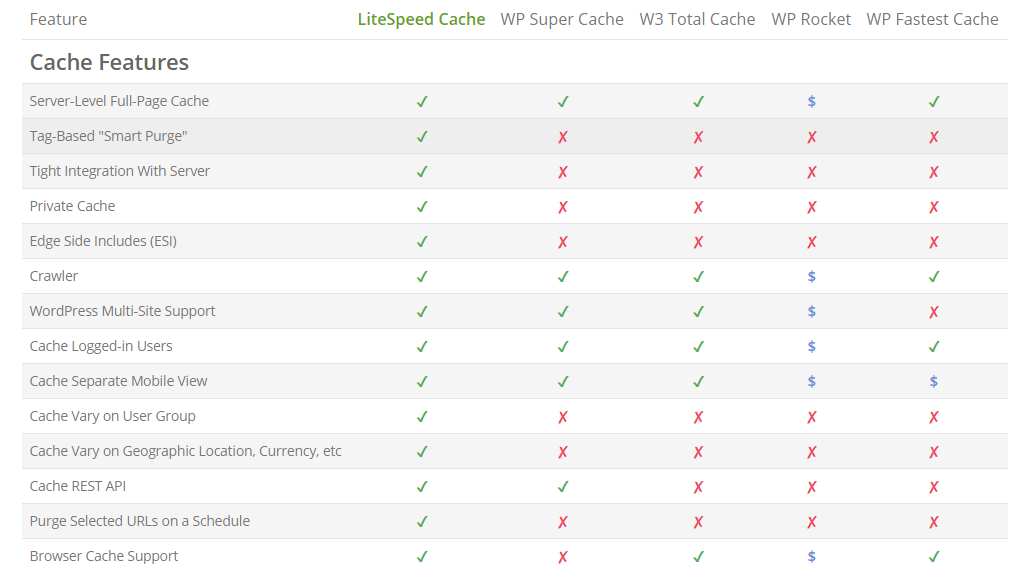
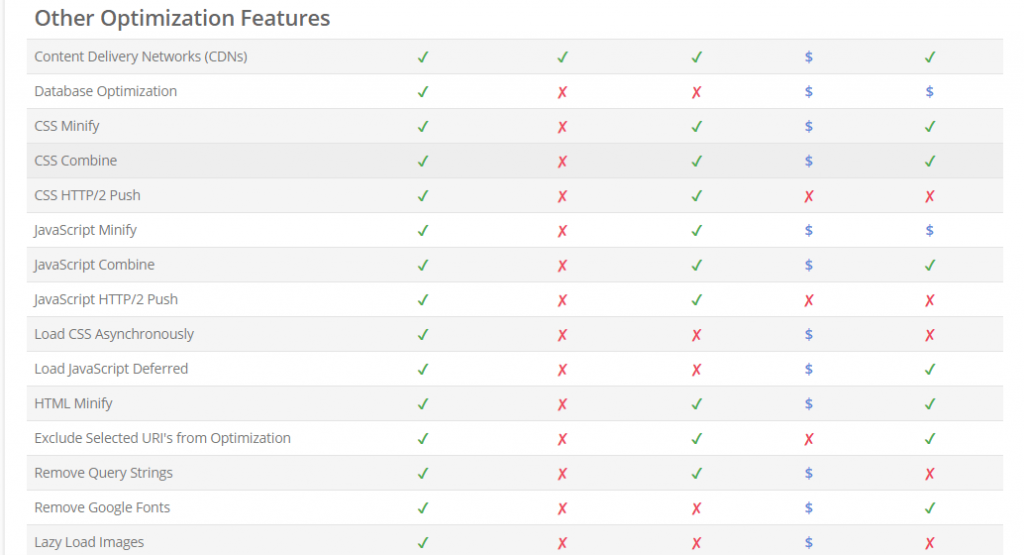

3. Hasil Benchmark Terbaik Dibanding Plugin Lain
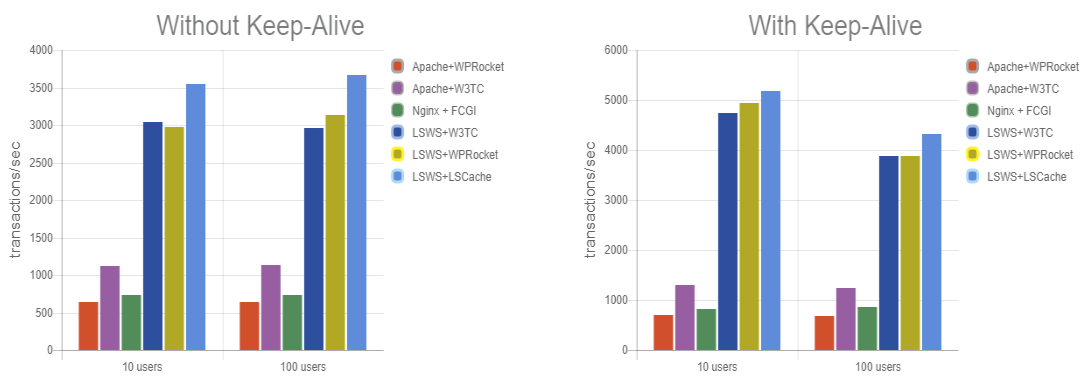
Di poin sebelumnya sudah saya jelaskan, performa website Anda bisa meningkat pesat dengan dukungan LiteSpeed Web Server dan LiteSpeed WordPress Cache. Di bawah ini Anda bisa melihat chart perbandingan kombinasi performa web server dan plugin cache.
Hasilnya, kombinasi LiteSpeed Web Server dan LiteSpeed WordPress Cache menunjukkan performa terbaik dibanding kombinasi lainnya. Kombinasi LSWS dan LSWC memungkinkan website Anda untuk menerima 5.200 page request per detik.
4. Kompatibel dengan Plugin Lain
Kompatibel atau tidak dengan plugin lain juga perlu Anda perhatikan. Sebab jika plugin caching yang Anda gunakan tidak kompatibel dengan plugin lain, bisa menurunkan kinerja website Anda.
LiteSpeed Cache sudah memastikan, plugin buatannya sudah kompatibel dengan plugin-plugin WordPress populer. Beberapa di antaranya adalah WooCommerce, Contact Form 7, Google XML Sitemaps, Yoast SEO, Wordfence Security, WPML, NextGen Gallery, Autoptimize, Ninja Forms, dan masih banyak lagi.
5. Sudah Dipercaya 400rb Pengguna
Kualitas kinerja LiteSpeed Cache bukanlah isapan jempol semata. Dilansir dari laman resmi LiteSpeed, plugin cache ini sudah diunduh dan diinstall oleh lebih dari 400 ribu pengguna. Rating plugin di laman resmi WordPress pun menunjukkan kinerja positif. Dari 362 review di WordPress, sebanyak 342 pengguna memberikan lima bintang. Artinya plugin ini memang merupakan plugin terbaik di kelasnya.
Coba Hosting Terbaik dengan Fitur LiteSpeed Di Sini – Garansi 30 Hari
Fitur LiteSpeed WordPress Cache
Fitur utama LiteSpeed WordPress Cache adalah untuk optimasi waktu loading website. Berikut adalah fitur-fitur yang ditawarkan LiteSpeed WordPress Cache:
1. Server Level Full-Page
LiteSpeed WordPress Cache langsung terintegrasi dengan LiteSpeed Web Server sehingga lebih cepat untuk menampilkan laman website yang sudah tersimpan di web server.
2. Image Optimization
LSWC juga menyediakan fitur untuk mengecilkan ukuran/size gambar di website sehingga laman website bisa tampil lebih cepat.
3. Crawler
Plugin ini juga berfungsi untuk mengecek setiap laman website yang sudah kedaluwarsa cache-nya dan melakukan refresh.
4. Lazy Load image
Dengan adanya fitur Lazy Load Image, gambar-gambar di website Anda akan tampil lebih cepat.
5. Browser Cache Support
Plugin LiteSpeed WordPress Cache juga memungkinkan website untuk menampilkan konten statis di perangkat pengguna.
Selain lima fitur di atas LiteSpeed WordPress Cache juga menawarkan berbagai fitur unggulan lainnya yang memungkinkan kecepatan website Anda semakin optimal.
Cara Install LiteSpeed WordPress Cache
Terdapat dua cara memasang LiteSpeed WordPress Cache, yaitu melalui cPanel atau dasbor WordPress.
Cara Install LSWC Melalui cPanel
Untuk memasang LiteSpeed Cache melalui cPanel, Anda hanya perlu masuk ke akun cPanel yang Anda miliki, dan ikuti langkah-langkah di bawah ini:
1. Masuk ke akun cPanel
2. Pada menu search, ketik LiteSpeed, kemudian pilih LiteSpeed Web Cache Manager
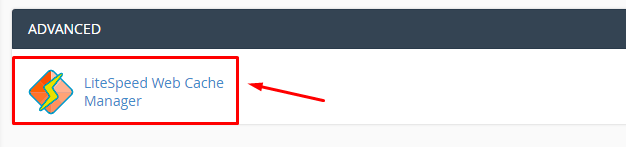
3. Lalu scroll ke bawah hingga Anda menemukan bagian LiteSpeed Cache Management, pilih WordPress Cache
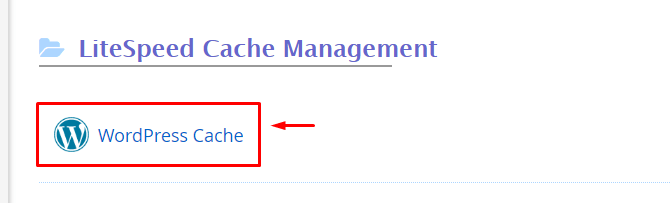
4. Klik Re-scan untuk mengetahui status cache Anda saat ini
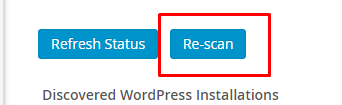
5. Setelah mendapatkan instalasi WordPress yang dimaksud, klik Enable

6. Setelah berhasil, maka Cache Status akan berubah menjadi Enabled

Cara Install LSWC Melalui Dasbor WordPress
Untuk menginstal LiteSpeed Cache secara manual, Anda perlu login ke dashboard WordPress Anda terlebih dahulu, kemudian ikuti langkah-langkah di bawah ini:
1. Login ke dashboard WordPress Anda
2. Pilih menu Plugins > Add New
3. Pada search bar, ketikkan LiteSpeed kemudian Install plugin LiteSpeed Cache
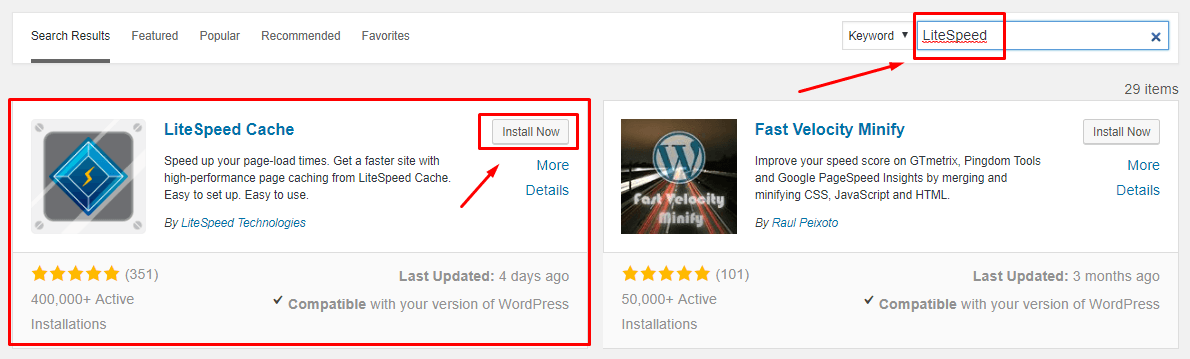
4. Setelah terinstal, klik Activate untuk mengaktifkan plugin ini
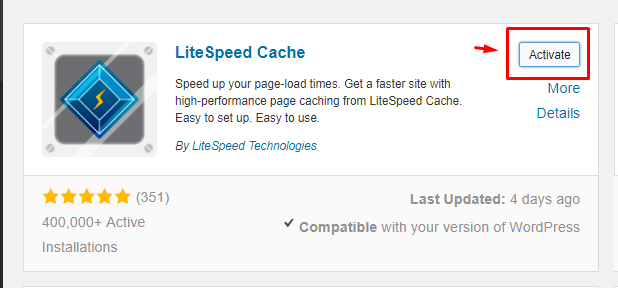
Konfigurasi LiteSpeed WordPress Cache
Konfigurasi LiteSpeed Cache sendiri tidak terlalu rumit. Anda hanya perlu mengikuti panduan di bawah untuk mengecek seperti apa seharusnya LiteSpeed Cache berjalan di WordPress Anda. Untuk konfigurasinya sendiri akan dibagi ke 3 bagian penting, yakni General, Cache dan Optimize.
Caranya sama, Anda perlu login ke dashboard WordPress Anda terlebih dahulu, kemudian klik menu LiteSpeed Cache yang terdapat pada sidebar menu dashboard WordPress.
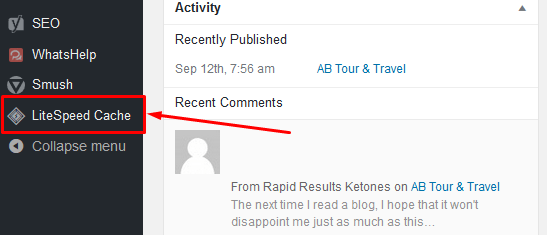
1. General
Pada tab General, terdapat daftar setting TTL (time-to-live) yang mengontrol seberapa lama masing-masing tipe konten disimpan di dalam cache.
- Pastikan bahwa LiteSpeed Cache berada dalam kondisi Enable seperti screenshot di bawah ini:
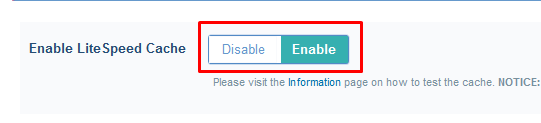
- Anda bisa mengabaikan bagian yang ada di bawahnya (bagian default TTL) karena secara otomatis sudah teroptimasi saat Anda mengaktifkan LiteSpeed Cache.

- Selain itu, Anda juga bisa memilih untuk mengaktifkan atau menonaktifkan upgrade otomatis pada tombol ini:

2. Cache
Pada tab Cache terdapat setting yang mengontrol cache pada tipe-tipe khusus seperti halaman login, REST API calls, dan lain-lain.
Untuk tab Cache Control Settings ini, Anda bisa membuat konfigurasi seperti screenshot di bawah ini:
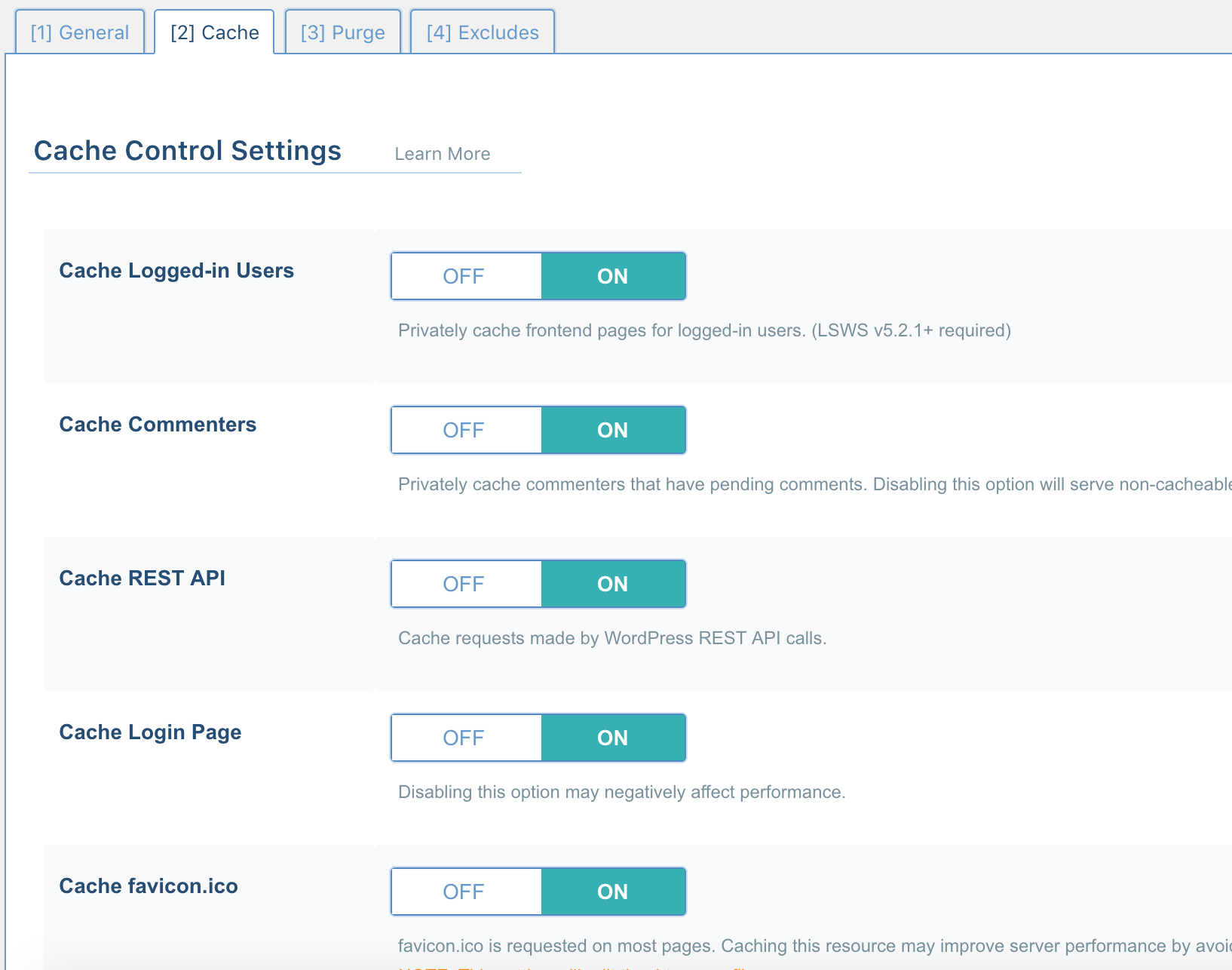
3. Optimize
Untuk menemukan tab Optimize ini, pertama-tama Anda perlu klik tab Show Advanced Options yang terdapat di sisi kanan.

Pada tab Optimize ini, pastikan konfigurasi Anda lakukan dengan hati-hati. Lakukan test dan verifikasi menyeluruh pada website Anda setelah melakukan optimasi sebagai berikut:
- Pastikan untuk mengaktifkan (set ke “ON”) pada seluruh konfigurasi yang ada.
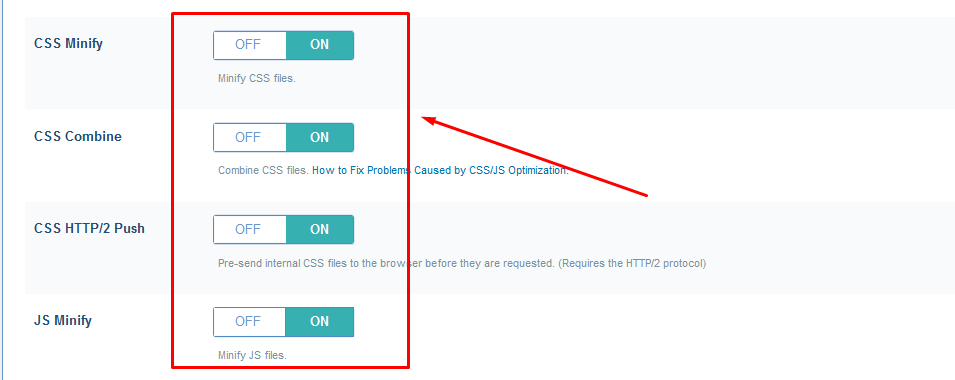
Tips Membersihkan Cache dari LiteSpeed WP Cache
Selain dapat membuat cache, LiteSpeed Cache juga memberikan keleluasaan bagi Anda untuk menghapus cache tersebut, baik secara terjadwal atau manual. Secara default, LiteSpeed Cache akan melakukan pembersihan atau yang dinamakan Purge apabila Anda menambahkan, mengedit, menghapus, konten. Selain itu, purge juga terjadi apabila attachment dihapus dari konten yang sudah ada.
LiteSpeed Cache dapat melakukan Purge atau pembersihan apabila terjadi kedaluwarsa pada TTL (time-to-live) atau adanya aktivitas baru.
Menghapus (purge) cache saat sudah mencapai waktu kedaluwarsa adalah cara paling sering digunakan oleh sebuah cache pada TTL (time-to-live) nya. Selain itu, LiteSpeed Cache dapat melakukan purge target seperti menghapus post yang telah di edit dan post yang terpengaruh olehnya.
1. Membersihkan Cache Terjadwal melalui Setting Purge
- Untuk membersihkan cache secara terjadwal, Anda dapat memilih menu tab Purge
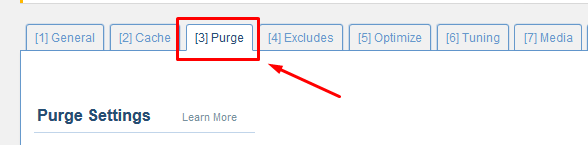
Pada menu tab ini, scroll ke bawah hingga Anda menemukan Scheduled Purge Time dan isikan jam, menit serta detik yang telah Anda sesuaikan dengan kebutuhan pembersihan cache.

2. Membersihkan Cache Menyeluruh melalui cPanel
Untuk membersihkan cache secara menyeluruh, Anda dapat melakukannya secara manual melalui cPanel.
- Setelah login, cari menu LiteSpeed Web Cache Manager seperti di bawah ini
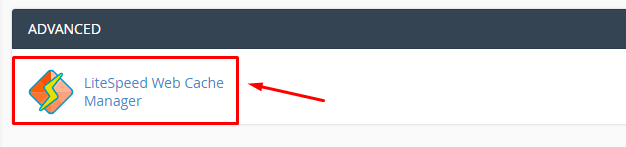
- Kemudian, pilih menu LiteSpeed Cache Management dan pilih WordPress Cache untuk masuk ke WordPress yang sudah Anda instalkan LiteSpeed.
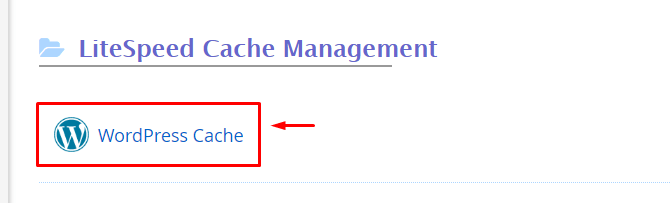
- Selanjutnya, pilih Flush LSCache > Flush All untuk menghapus atau membersihkan seluruh cache pada WordPress Anda.
Catatan: Apabila Anda melakukan Flush All, maka cache akan dibersihkan pada seluruh website yang Anda miliki di server tersebut.
Kesimpulan
Kecepatan loading merupakan bagian penting dan fundamental dalam kinerja website. Semakin lambat loading website Anda, banyak dampak negatif yang Anda dapatkan. Sebaliknya, jika loading website semakin cepat, semakin banyak pula keuntungan yang Anda raih. Dari mendapatkan lebih banyak pengunjung hingga tingkat konversi yang tinggi.
Dari panduan LiteSpeed Cache ini, Anda tahu solusi terbaik untuk meningkatkan kecepatan website Anda. Selain karena gratis dan mudah instalasinya, LSWC sudah terintegrasi langsung dengan LiteSpeed Web Server.
Untuk memasang LiteSpeed WordPress Cache adalah perkara mudah. Anda bisa memasangnya melalui cPanel atau dasbor WordPress mengikuti langkah-langkah di atas. Sedangkan untuk LiteSpeed Web Server Anda harus teliti dalam memilih layanan hosting yang Anda gunakan. Pilihlah layanan hosting yang menggunakan LiteSpeed Web Server untuk web servernya. Niagahoster adalah salah satu perusahaan layanan hosting unlimited yang menggunakan LiteSpeed Web Server untuk meningkatkan performa website kliennya. Kombinasi LiteSpeed Web Server dan LiteSpeed WordPress Cache menghasilkan performa luar biasa untuk kecepatan website Anda.


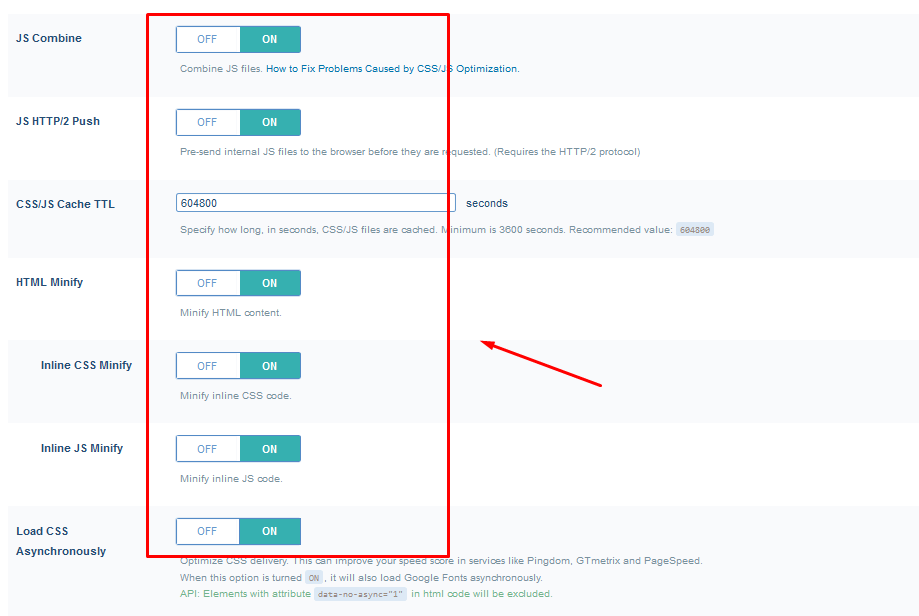
kalau cuman di instal di cpanel saja boleh gak? atau HARUS kedua sisi? wp sama cpanel
Terima kasih atas artikelnya…
benar-benar sangat membantu..
seberapa sering baiknya membersihkan cache website?